Die neue Version von Team Projects in Adobe Premiere Pro CC 2018 bringt bedeutende Verbesserungen mit sich. Die Funktionen unterstützen dich bei der effektiven Arbeit im Team und ermöglichen es, Projekte effizient zu verwalten. In dieser Anleitung wirst du die neuen Features und deren Nutzung Schritt für Schritt kennenlernen.
Wichtigste Erkenntnisse
- Zugriff auf automatisches Speichern für eine bessere Projektkontrolle
- Unterstützung für mehrere offene Team Projects
- Erfahrung basierte Verbesserungen zur Optimierung der Zusammenarbeit
Zugriff auf automatisches Speichern
Um sicherzustellen, dass du immer auf die neueste Version deines Projekts zugreifen kannst, bietet die Funktion zum automatischen Speichern eine wertvolle Unterstützung. Du kannst damit deinen Fortschritt kontrollieren und ältere Versionen bei Bedarf wiederherstellen.
Gehe hierfür auf den Menüpunkt „Bearbeiten“ und wähle den Reiter „Team Projects“. Wenn dein Teamprojektdokument geöffnet ist, wird dir die Option zur automatischen Speicherung angezeigt. Klicke auf „Automatisches Speichern durchsuchen“. Du erhältst dann eine Liste von früheren Speicherungen, aus der du die gewünschte Version auswählen kannst, um gemeinsam mit deinem Team weiter an diesem Punkt zu arbeiten.
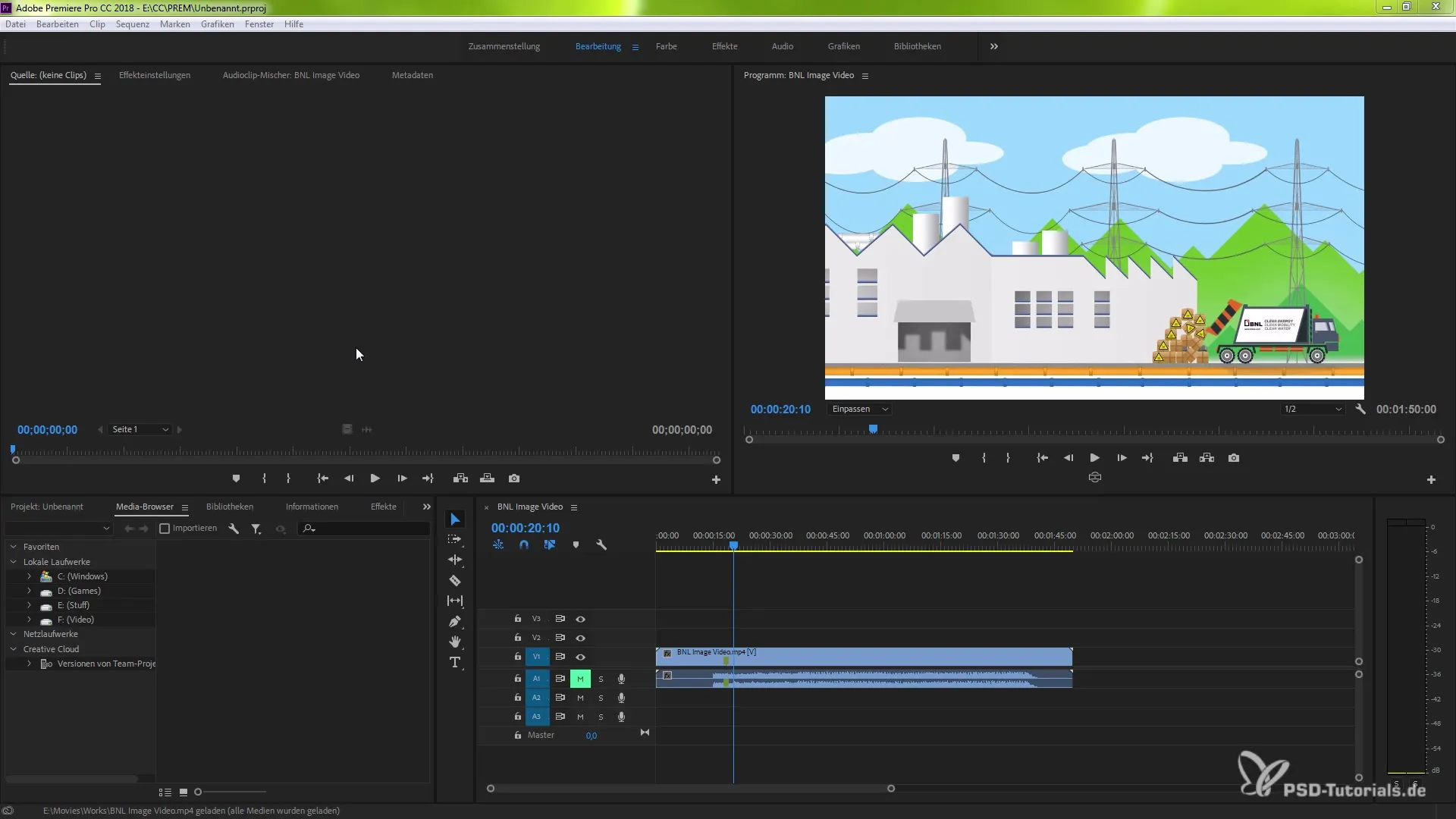
Wenn du eine frühere Version auswählst, wird dein Team auf diesen Status zurückgesetzt, was bedeutet, dass ihr an der zuvor gespeicherten Version weiterarbeiten könnt. Das ist besonders nützlich, wenn es zu Problemen kommt, die nicht schnell gelöst werden können.
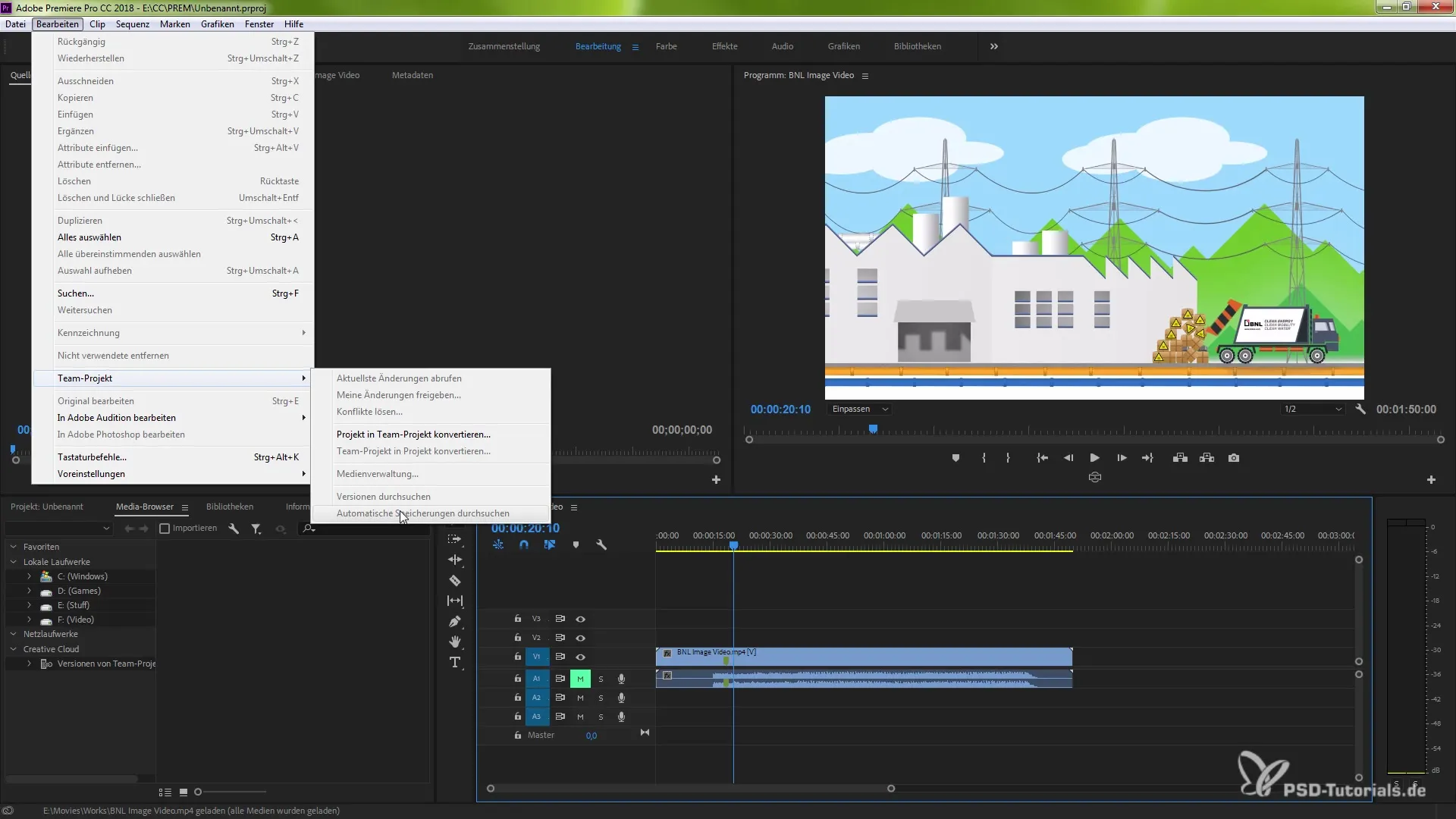
Unterstützung für mehrere offene Projekte
Eine weitere signifikante Verbesserung der Version 1.0 ist die Unterstützung mehrerer gleichzeitig geöffneter Team Projects. Dies ermöglicht dir, zwischen verschiedenen Szenen oder Projekten zu wechseln, die in separate Team Projects organisiert sind.
Um zwischen den Projekten zu wechseln, kannst du über die Reiterfunktion jederzeit auf andere Projekte zugreifen und diese bearbeiten. Das gibt dir die Flexibilität, bestimmte Abschnitte deines Projekts herauszuschneiden und unter Umständen auch an andere Teammitglieder weiterzugeben.
Dies ist besonders hilfreich, wenn du an verschiedenen Szenen arbeitest oder wenn bestimmte Teile des Projekts von anderen Teammitgliedern bearbeitet werden sollen.
Verbesserte Übersicht durch spezielle Badges
Wenn du an einem Team Project arbeitest, zeigt dir Premiere Pro jetzt einen speziellen Badge an. Dieser zeigt dir den Namen deines Projekts an, und ein Stiftsymbol wird sichtbar, wenn du auf das Projekt zugreifst. Dies gibt dir die Möglichkeit, zu sehen, wer gerade an dem Projekt arbeitet und welche Änderungen vorgenommen wurden. Damit behältst du alle wichtigen Informationen im Blick und kannst besser mit deinem Team kommunizieren.
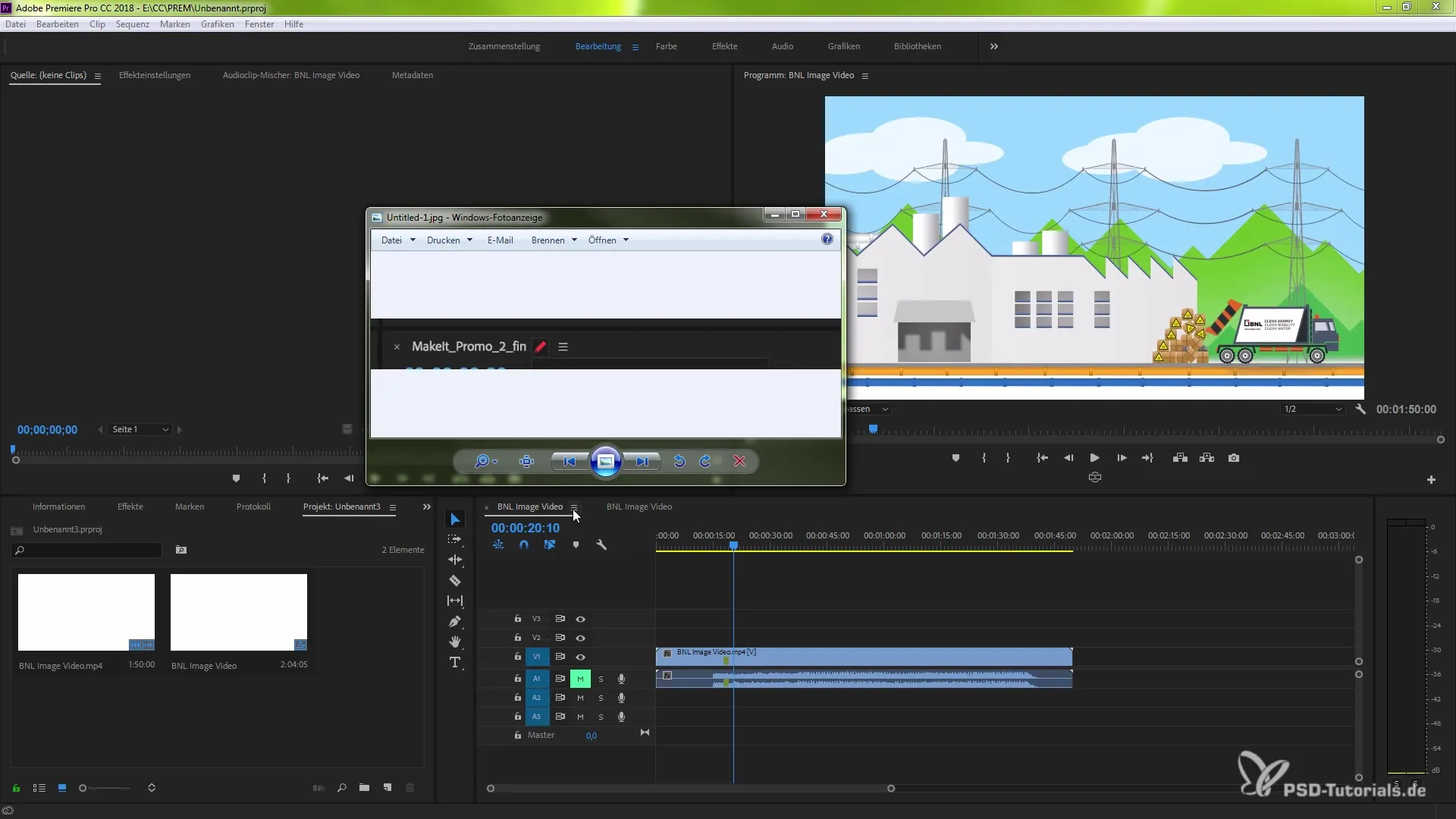
Diese Verbesserung sorgt für mehr Transparenz und Zusammenarbeit, da du nun die Aktivitäten und Änderungen anderer Teammitglieder in Echtzeit verfolgen kannst.
Erfahrung basierte Verbesserungen
Die neue Version von Team Projects bringt auch mehrere erfahrungsbasierte Verbesserungen, die auf dem Feedback der Community basieren. Eine nützliche Funktion sind Benachrichtigungen. Wenn du an einem Projekt arbeitest und dein Team nicht über bestimmte Plugins oder Einstellungen verfügt, wirst du umgehend benachrichtigt. Dadurch kannst du solche Probleme schneller angehen und mögliche Verzögerungen vermeiden.
Zusätzlich wirst du gewarnt, falls du versuchst, das Team Project zu schließen, während Änderungen für die anderen Teammitglieder aktiv sind. Diese Sicherheitsmaßnahme sorgt dafür, dass kein ungewollter Verlust von Arbeiten entsteht.
Verbesserter Versionsverlauf
Der verbesserte Zugriff auf den Versionsverlauf ermöglicht es dir, dein Projekt leichter zu verwalten. Du hast jetzt eine übersichtliche Darstellung von vorherigen Versionen und kannst schneller finden, welche Änderungen seit dem letzten Speichern vorgenommen wurden. Dadurch wird die Projektverwaltung insgesamt effizienter und benutzerfreundlicher.
Die Funktionalitäten in Team Projects 1.0 sorgen zusammen für eine reibungslosere Zusammenarbeit in deinem Team. Der Versionssprung ermöglicht kreative Prozesse zu optimieren und miteinander zu kombinieren, sodass du auch in einem dynamischen Arbeitsumfeld produktiv bleibst.
Zusammenfassung – Team Projects in Premiere Pro CC 2018: Eine umfassende Anleitung zur Version 1.0
Die neue Team Projects 1.0-Version in Adobe Premiere Pro CC 2018 vereinfacht die gemeinsame Arbeit und wechselt mühelos zwischen verschiedenen Projekten. Mit der Funktion des automatischen Speicherns, Unterstützung mehrerer Projekte und neuen Benachrichtigungsfunktionen wird die Effektivität der Zusammenarbeit erheblich gesteigert.
Häufig gestellte Fragen
Wie kann ich die Funktion für automatisches Speichern aktivieren?Um die automatische Speicherung zu aktivieren, gehe auf "Bearbeiten", wähle "Team Projects" und klicke auf "Automatische Speicherung durchsuchen".
Kann ich mehrere Team Projects gleichzeitig öffnen?Ja, du kannst mehrere Team Projects gleichzeitig in Premiere Pro geöffnet haben und zwischen ihnen wechseln.
Was passiert, wenn ich das Team Project versehentlich schließen möchte?Wenn du versuchst, ein Team Project zu schließen, während Änderungen für andere Mitwirkende aktiv sind, erhältst du eine Warnung, um den Verlust von Arbeiten zu vermeiden.
Wie verbessere ich die Kommunikation innerhalb meines Teams?Nutze die Badges, um zu sehen, wer aktuell an einem Projekt arbeitet und welche Änderungen vorgenommen wurden.
Wie funktioniert der Versionsverlauf in Team Projects 1.0?Der Versionsverlauf ermöglicht dir, frühere Projektversionen schnell zu identifizieren und bei Bedarf darauf zurückzugreifen.


